python是什么?Win8系统启动python程序的操作步骤
2016-07-28 14:42作者:chunhua
python是什么?python是一种面向对象、解释型计算机程序的设计语言,一种纯粹的自由软件。那么大家知道如何启动python程序吗?不知道的话也没关系,下面小编将给大家分享Win8系统启动python程序的操作方法。
操作步骤如下:
1、python软件安装完成后,在桌面的“计算机”图标单击右键并在弹出的菜单中选择最后一项“属性”;
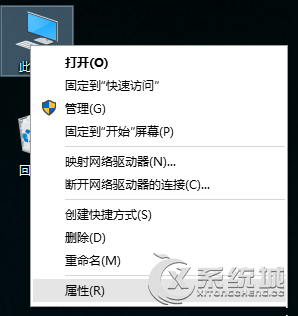
2、选择“高级系统设置”。Windows 8/10以外的系统此步可能没有,直接进行下一步即可;
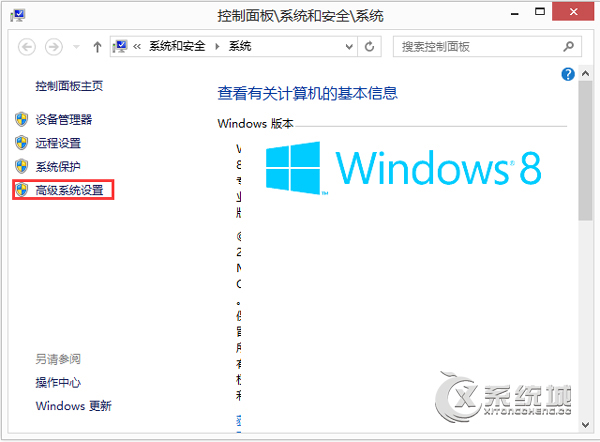
3、在“系统属性”的“高级”选项卡中,选择“环境变量”;
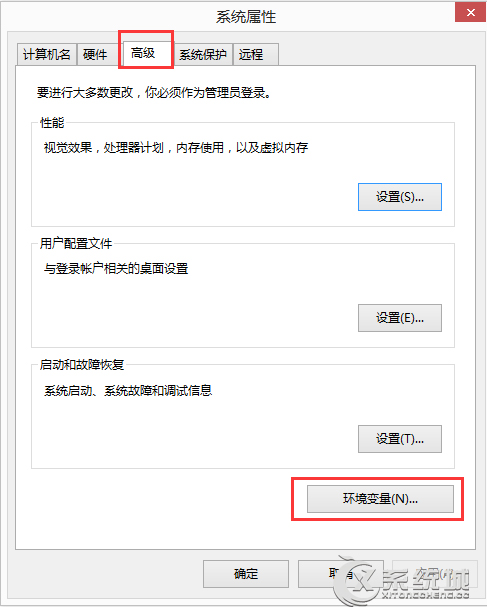
4、在“环境变量”对话框的“系统变量”中选取“Path”,然后单击“编辑”;
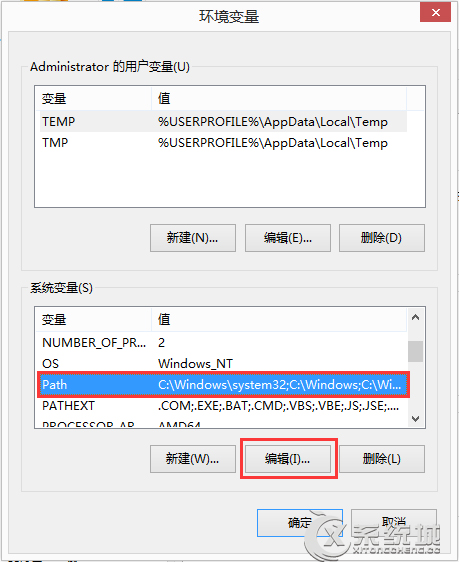
5、在“编辑系统变量”中,变量值的最后添加“;”,并将python所在的路径添加在分号后边。默认路径的添加值如下:;C:\python27
全部点击“确定”后及完成设置;
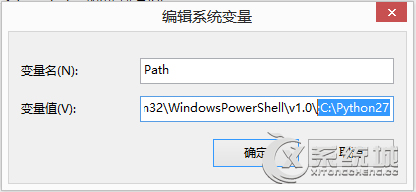
6、验证是否配置完成。打开cmd命令提示符,在命令提示符中输入python,然后点击回车,这时候我们会看到如图的文字;
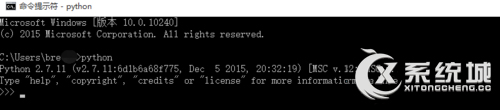
7、如果没有出现上一步的文字,那么需要重新检查哪一步出错了,并重新按照教程再设置一次。
上述就是Win8系统启动python程序的具体操作步骤,有需要的用户,赶紧学起来吧!
标签:python